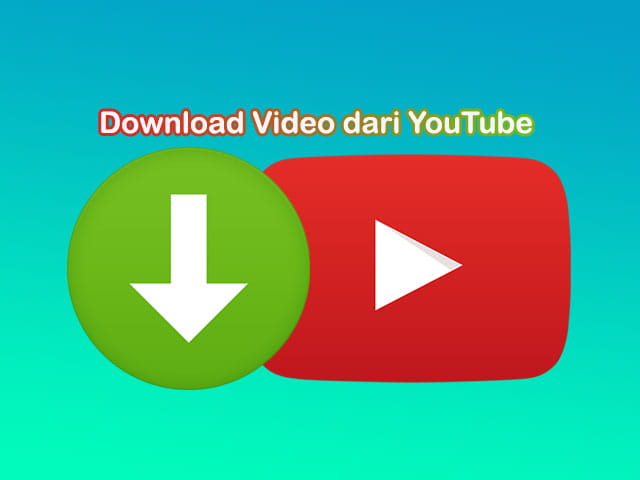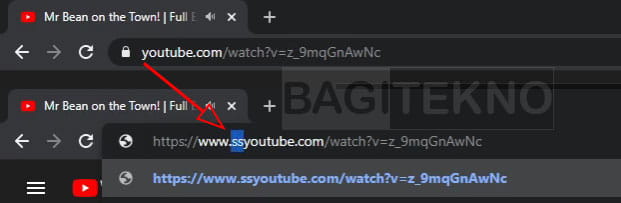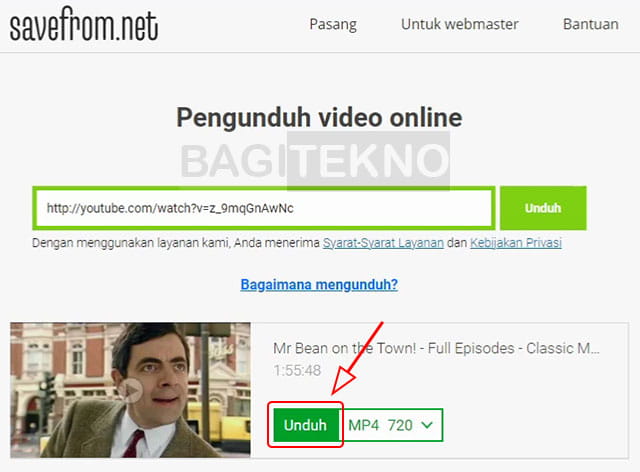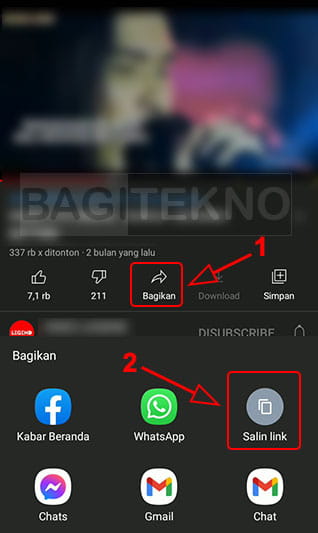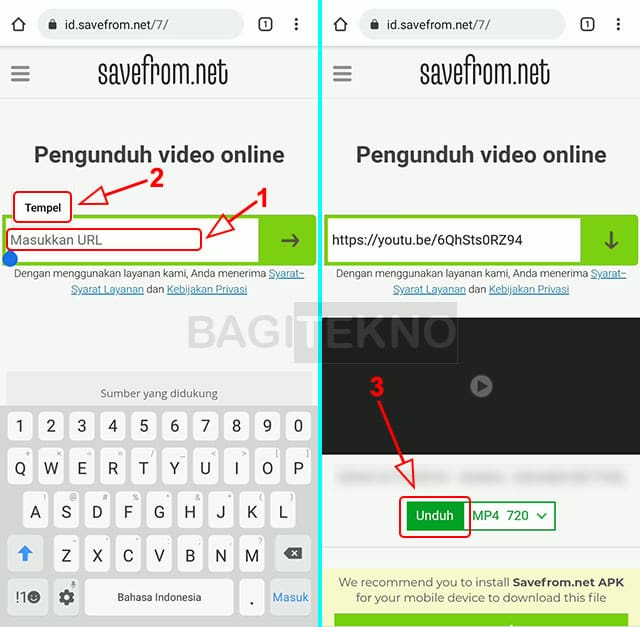YouTube saat ini memang sudah menjadi salah satu sumber hiburan masyarakat, mulai dari kalangan muda hingga orang tua. Tidak hanya berisi video hiburan, pada YouTube juga berisi video-video edukasi dan tutorial. Jadi, tidak heran bila YouTube bisa dikatakan sebagai sumber informasi dan hiburan yang cukup lengkap.
Untuk menonton video YouTube tentu anda memerlukan koneksi internet yang stabil. Koneksi internet yang kurang stabil atau lambat akan membuat kualitas video menjadi buruk saat ditonton.
Jika koneksi internet anda lambat, maka bisa mendownload video di YouTube tersebut terlebih dahulu ke penyimpanan Laptop atau HP Android. Setelah mendownload video tersebut, maka anda kemudian bisa menontonnya secara offline dengan kualitas video yang bagus. Anda juga bisa mendownload video di YouTube jika sering menonton video tersebut berulang-ulang. Jadi, tidak perlu membuang-buang kuota internet hanya untuk menonton video yang sama berulang kali.
Cara Download Video YouTube di Laptop dan HP Tanpa Aplikasi
Jika anda mendownload sebuah video dari YouTube, maka nantinya anda bisa menonton video tersebut di Laptop atau HP Android tanpa koneksi internet. Selain itu, anda juga bisa membagikan video tersebut ke teman-teman via Bluetooth ataupun metode transfer file lainnya.
Untuk mengunduh file dari YouTube, anda juga tidak memerlukan aplikasi khusus. Anda cukup menggunakan situs website yang menyediakan fitur untuk mendownload video tersebut. Anda bisa mendownload video dari YouTube tanpa aplikasi menggunakan Laptop ataupun Smartphone Android.
1. Cara Mendownload Video YouTube di Laptop / Komputer
Jika anda ingin mendownload video di YouTube ke penyimpanan Laptop, maka anda bisa melakukannya tanpa software apapun. Selain itu, cara yang bisa dilakukan juga sangat mudah dan singkat. Untuk mengunduh video YouTube di Laptop atau Komputer PC, silahkan anda ikuti langkah-langkah berikut.
Langkah pertama adalah silahkan buka browser di Laptop atau PC Desktop yang anda gunakan, misalnya Google Chrome. Setelah browser tersebut terbuka, silahkan buka situs youtube.com yang biasa anda gunakan untuk menonton video YouTube.
Selanjutnya, silahkan anda cari dan buka video YouTube yang hendak anda download. Untuk mendownload video tersebut, silahkan anda menambahkan tulisan ss sebelum tulisan link youtube.com. Jadi, anda hanya perlu mengubah address bar dari https://www.youtube.com/... menjadi https://www.ssyoutube.com/..., kemudian tekan Enter di Keyboard.
Setelah itu, akan terbuka halaman safefrom yang merupakan situs untuk mendownload video YouTube atau video lainnya. Untuk mendownload video tersebut ke penyimpanan Laptop atau Komputer anda, silahkan klik tombol Unduh pada halaman pengunduh video online tersebut.
Setelah itu, proses download video YouTube tersebut ke penyimpanan Komputer anda akan berlangsung. Silahkan anda tunggu hingga proses download video dari YouTube tersebut selesai. Jika sudah selesai, maka anda sudah bisa menontonnya secara offline.
2. Cara Mendownload Video YouTube di Smartphone Android
Jika anda biasa menonton YouTube di HP Android, anda juga bisa mendownload video tersebut. Anda bisa mendownload video di Smartphone agar bisa menontonnnya secara offline lewat galeri HP.
Untuk mendownload video di YouTube menggunakan HP Android, anda juga tidak memerlukan aplikasi khusus. Anda cukup menggunakan situs yang menyediakan fitur untuk mendownload video YouTube.
Cara mendownload video dari YouTube tanpa aplikasi khusus juga sangat mudah dan dapat dilakukan pada semua HP Android. Jika anda ingin mendownload video YT ke galeri HP, silahkan ikuti langkah-langkah berikut.
Langkah pertama adalah silahkan buka aplikasi YouTube yang pastinya sudah ada pada Smartphone Android yang anda gunakan. Setelah aplikasi YouTube Android terbuka, silahkan cari dan buka video yang ingin anda download.
Agar bisa mendownload video YouTube, silahkan anda menyalin link video tersebut. Silahkan anda ketuk Bagikan di bagian bawah video, kemudian ketuk Salin link pada opsi yang muncul.
Setelah anda menyalin link video yang akan didownload, silahkan tutup aplikasi YouTube tersebut kemudian buka browser, misalnya Google Chrome. Pada browser yang terbuka, silahkan anda buka situs savefrom.net.
Setelah halaman website savefrom terbuka, silahkan Paste link video yang tadi sudah anda Copy. Silahkan anda ketuk dan tahan pada kolom Masukkan URL, kemudian ketuk Tempel untuk mem-paste link video YouTube tersebut.
Setelah itu, link video YouTube tersebut akan dimuat secara otomatis agar bisa didownload. Jika tidak termuat, silahkan anda ketuk icon arah kanan yang terdapat di sebelah kanan kolom url. Kemudian, silahkan anda ketuk tombol Unduh untuk mendownload video tersebut dari YouTube ke galeri HP Android.
Setelah itu, proses download video YouTube tersebut akan berlangsung, silahkan tutup browser dan tunggu saja hingga selesai terdownload. Jika video YouTube tersebut sudah selesai didownload, maka anda sudah bisa memutarnya secara offline menggunakan pemutar video di Android ataupun melalui galeri HP.
Penutup
Demikian cara mudah download video YouTube di Laptop dan Android tanpa install aplikasi. Silahkan lakukan cara ini jika anda ingin menyimpan video YouTube ke galeri atau File Explorer Laptop agar bisa ditonton secara offline.
Sebagai informasi tambahan, anda juga bisa menggunakan situs-situs di atas untuk mendownload video dari Facebook atau mengunduh video Instagram.